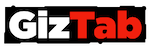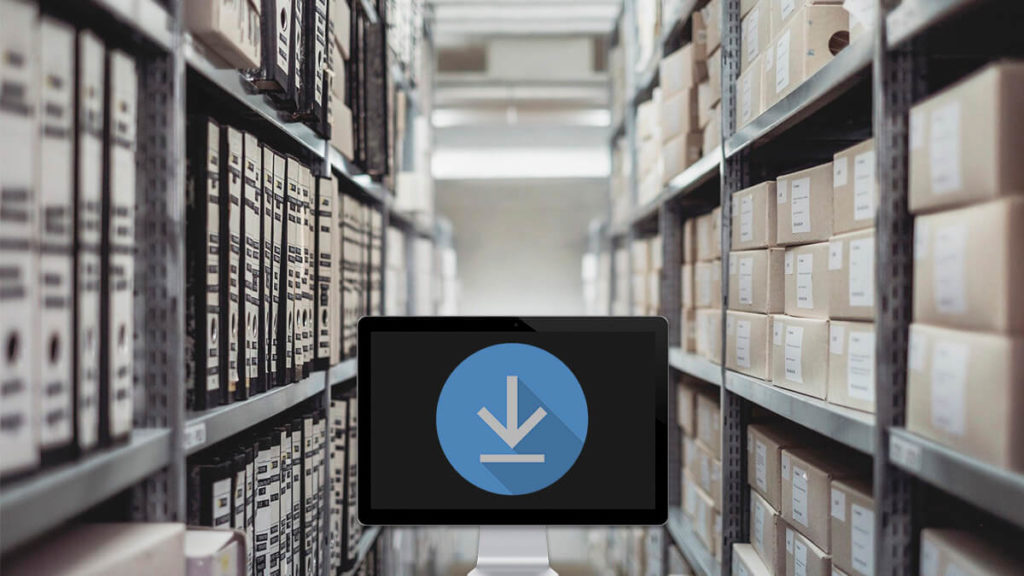La tecnología NFC (Near Field Communication) o Comunicación de Campo Cercano, permite el intercambio de información rápido y fácil entre dos dispositivos inalámbricos que están cerca. La principal aplicación del NFC es poder hacer pagos sin contacto, y gracias a ella es posible llevar la tarjeta transporte de Madrid en el móvil.
Con este método podrás digitalizar la tarjeta que te permite abonar los pasajes de los autobuses o metros sin necesidad de comprar el billete físico. De esta manera, tu viaje será más rápido, ya que al estar previamente cargada bastará con acercarla a la validadora del Metro o autobús. Veamos en este artículo qué debes hacer para conseguirlo.
App Tarjeta de Transporte: Así puedes llevar en el móvil las tarjetas de transporte de Madrid (+Video explicativo)
¿En qué consiste el sistema de pago?
El Consorcio Regional de Transportes de Madrid digitaliza la tarjeta transporte público Multi para así facilitar la experiencia de uso en la red de transporte. Con ese objetivo desarrolló la app Tarjeta Transporte Virtual, para poder llevar la tarjeta transporte de Madrid en el móvil y cargarla con los títulos que se quieran.
Cuando se viaje, bastará con acercar el móvil al torno o validadora y la Multi digital almacenada en Google Wallet facilitará el acceso al transporte en cuestión. Se necesita disponer de un smartphone con el sistema operativo Android 7.0 o superior y que tenga tecnología NFC, además de tener instaladas las apps.
Mientras esté en período de prueba el precio de la tarjeta es gratuito, únicamente hay que pagar por los títulos que se le carguen. En la primera compra de billete de 10 viajes que realices, podrás llevar la tarjeta transporte de Madrid en el móvil. A continuación te explicamos qué hacer.
Pasos para llevar la tarjeta transporte de Madrid en el móvil
Para poder llevar la tarjeta transporte de Madrid en el móvil es necesario que descargues e instales dos aplicaciones fundamentales: “Tarjeta Transporte Virtual” y “Google Wallet”.
Con la aplicación “Tarjeta Transporte Virtual” podrás tener tanto la tarjeta Multi virtual como los títulos de transporte, estos a su vez estarán almacenados en Google Wallet.
El correo electrónico de Google con el que te registras en cada aplicación debe ser el mismo, de lo contrario se pueden perder las tarjetas y títulos. Por otro lado, la tarjeta de transporte de Madrid solo se puede utilizar en un móvil a la vez, tienes que desactivarla en un dispositivo para usarla en otro.
Siguientes pasos: registrar la tarjeta bancaria
- Ahora debes registrar la tarjeta bancaria en la app “Tarjeta Transporte Virtual” para realizar una carga, en caso contrario, cada vez que compres deberás proporcionar los datos.
- Pulsa la opción “Tarjeta bancaria” en el menú que aparece en lado superior izquierdo de la app.
- Proporciona los datos de la tarjeta Visa o Mastercard y pulsa en “Pagar”.
- Continúa con los pasos que indique el banco para terminar la operación.
Adquirir las tarjetas o boletos y títulos de transporte
- En la primera compra tienes que adquirir tanto la tarjeta como el título.
- Desde la aplicación “Tarjeta Transporte Virtual” pulsa la opción “Adquirir tarjeta y título” o “Recargar título”:
- Desde «Adquirir Tarjeta y Título» selecciona “multiviajes” para adquirir la tarjeta y cargarla con el primer título (por ahora únicamente aparece la opción de “metrobús 10 viajes”
- Después de seleccionar “metrobús 10 viajes” aparecerá la alternativa de añadir la cantidad que desees de esos títulos y el precio, luego confirma la selección.
- Solo se podrán cargar un máximo de 20 viajes de forma simultánea en la tarjeta virtual.
- Pulsa en donde dice “pagar” y proporciona los datos que se solicitan de la tarjeta para cancelar el precio.
- Necesitarás el número de tarjeta, la fecha de caducidad y el CVV.
Añadir la tarjeta y el título a Google Wallet
Una vez se que se compra la tarjeta y el primer título, el siguiente paso es añadirla a Google Wallet siguiendo estos pasos:
- Tras finalizar el pago del punto anterior, aparecerá en una pantalla la opción de añadir a Google Wallet la tarjeta y el título, selecciónala.
- Cuando se abra Google Wallet, podrás almacenar la tarjeta en ella pulsando donde dice “aceptar y continuar”.
- De este modo tendrás disponible la tarjeta almacenada en Google Wallet con los títulos disponibles.
- En las siguientes recargas sobre la tarjeta no será necesario registrarla nuevamente en Google Wallet.
Cómo utilizar los viajes
- Ahora que puedes llevar la tarjeta transporte de Madrid en el móvil, el siguiente paso es utilizarla, para lo que es necesario que el equipo esté encendido.
- Es suficiente con que la pantalla esté activa.
- Es necesario que la función NFC esté activada y aproximar el móvil al círculo de validación de acceso sin hacer contacto.
- Tendrás que esperar a que aparezca una marca de verificación azul.
- En caso de que la validación no se haga correctamente, saldrá un mensaje en Google Wallet diciendo que se pasó muy rápido el móvil.
- En la fase de prueba, ese mensaje se muestra si no se cuenta con viajes en la tarjeta.
- Los autobuses de la EMT admiten pago con tarjeta bancaria, por lo tanto para utilizar la tarjeta transporte de Madrid, tendrá que estar seleccionada.
- Si quieres aumentar la seguridad en las transacciones NFC, configura el móvil para que la realice si está desbloqueado. Para ello sigue estos pasos:
- Ve a Ajustes del móvil.
- Selecciona dispositivos conectados, Preferencias de conexión, NFC.
- Activa la opción que dice: Es necesario que el dispositivo esté desbloqueado para usar NFC.
Periodista de tecnología.